Microsoft Outlook: Obnovi izbrisana e-poštna sporočila
Pri delu z velikim številom e-poštnih sporočil lahko uporabnik naredi napako in izbriše pomembno črko. Prav tako lahko odstrani korespondenco, ki jo prvotno šteje za neobičajno, vendar bodo informacije, ki jih vsebuje, v prihodnosti potrebovalo uporabnik. V tem primeru postane nujna obnovitev izbrisanih sporočil. Oglejte si, kako obnoviti izbrisano korespondenco v programu Microsoft Outlook.
Obnovi iz koša
Najlažji način za obnovitev sporočil, poslanih v koš. Postopek obnovitve lahko izvedete neposredno prek vmesnika Microsoft Outlook.
Na seznamu map e-poštnega računa, iz katerega smo izbrisali črko, iščemo razdelek »Izbrisano«. Kliknemo nanj.
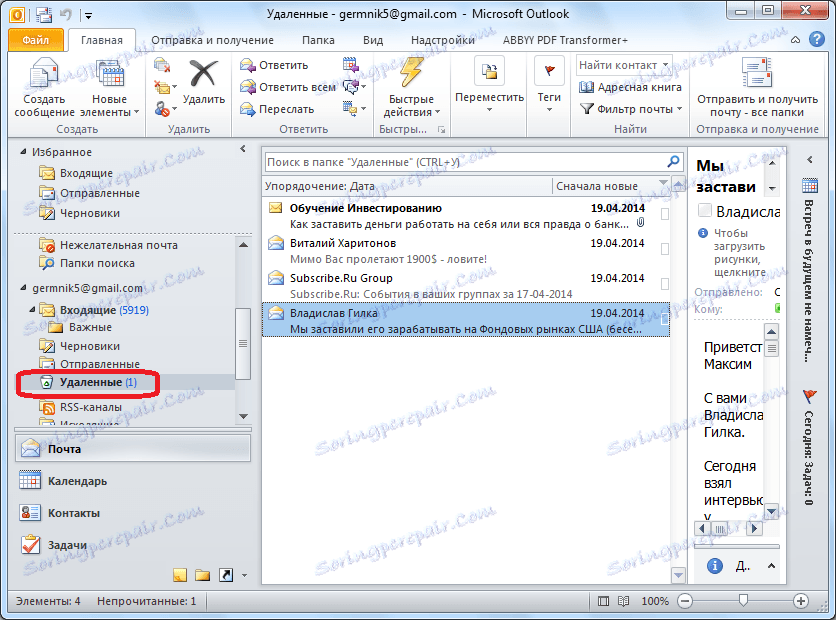
Preden vidite seznam izbrisanih e-poštnih sporočil. Izberite črko, ki jo želite obnoviti. Kliknite na desno miškino tipko. V kontekstnem meniju izberite predmete "Move" in "Other folder".
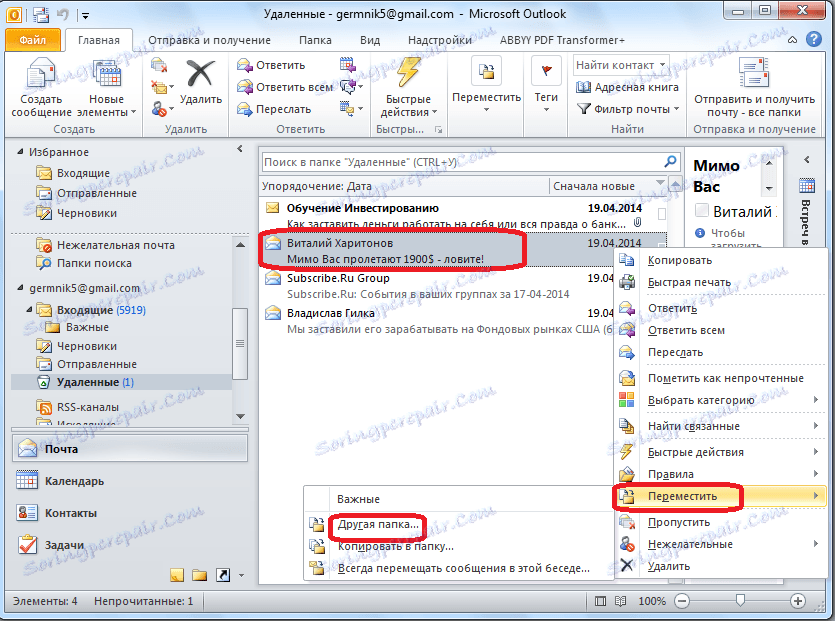
V oknu, ki se pojavi, izberite izvirno mapo za črko, preden jo izbrišete, ali katerega koli drugega imenika, kjer ga želite obnoviti. Ko izberete, kliknite na gumb »V redu«.
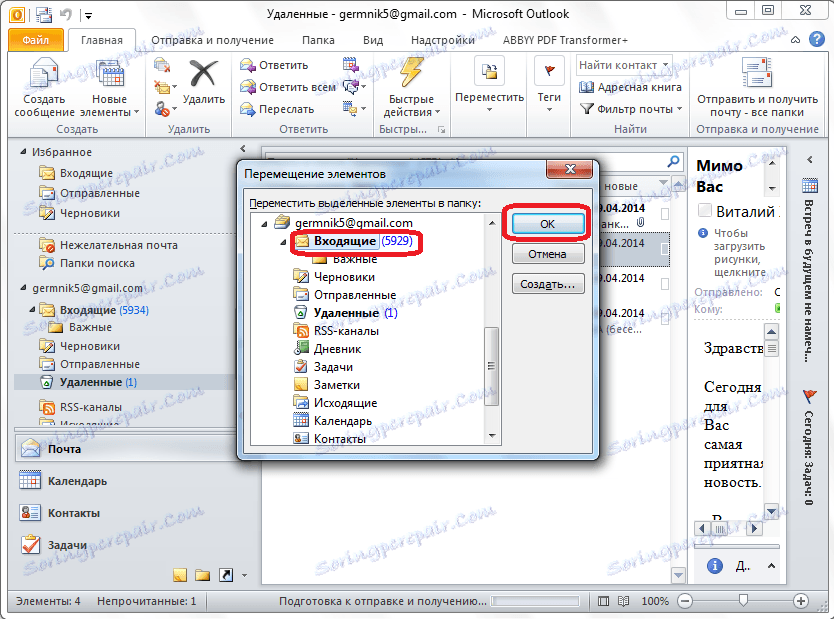
Po tem bo črka obnovljena in na voljo za nadaljnjo manipulacijo z njo, v mapi, ki jo je določil uporabnik.
Obnovitev trdih izbrisanih e-poštnih sporočil
Obstajajo izbrisana e-poštna sporočila, ki se ne pojavijo v mapi Izbrisani predmeti. To je morda zato, ker je uporabnik izbrisal ločen element iz mape »Izbrisani predmeti« ali pa je popolnoma izbrisal ta imenik in tudi, če trajno izbriše sporočilo, ne da bi ga premaknil v mapo »Izbrisani predmeti«, tako da pritisnete kombinacijo tipk Shift + Del. Takšne črke imenujemo močno odstranjene.
Ampak, to je samo na prvi pogled, ta odstranitev je nepovratna. Pravzaprav je mogoče opozoriti, da črta črta tudi zgoraj, vendar je pomemben pogoj za to vključitev storitve Exchange.
Pojdimo v meni Start v sistemu Windows in v iskalnem obrazcu vnesite regedit. Kliknemo na rezultat.
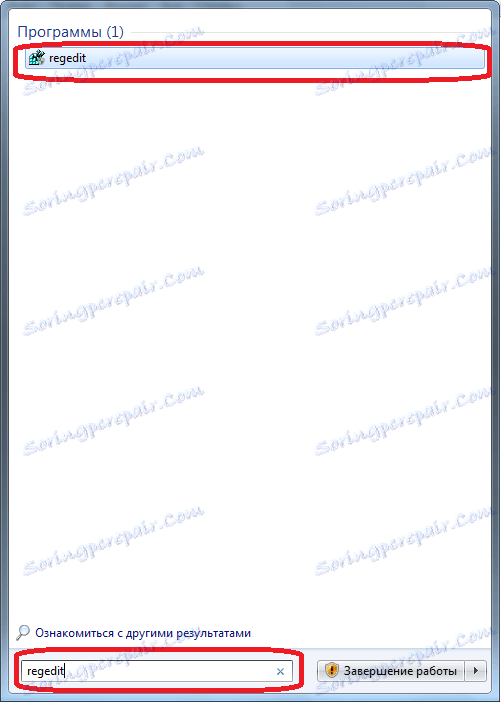
Po tem pojdite v urejevalnik registra sistema Windows. Prehod v registrski ključ HKEY_LOCAL_MACHINE SOFTWARE Microsoft Exchange Client Možnosti. Če katera od map manjka, pot poteka ročno, tako da dodamo mape.
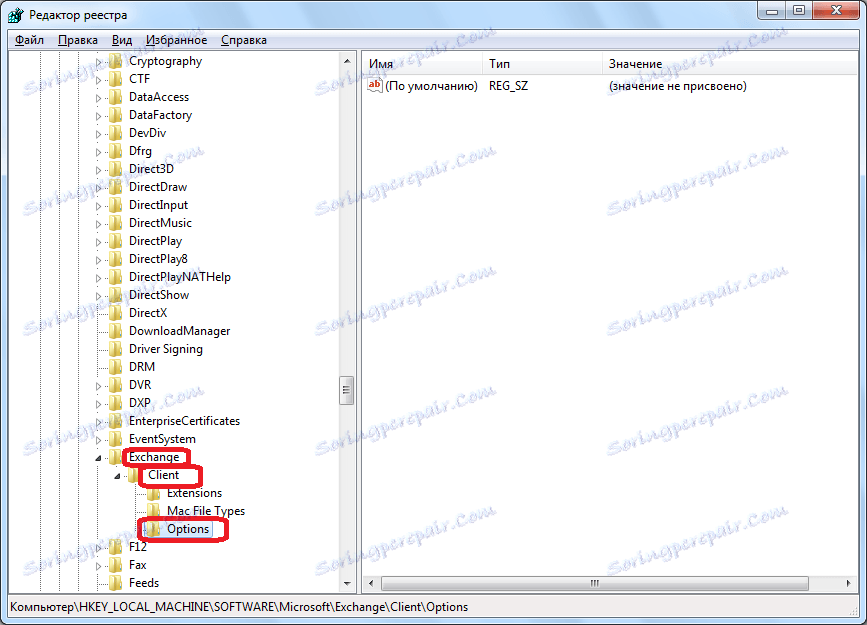
V mapi Možnosti kliknite prazen prostor z desnim gumbom miške. V pojavnem meniju, ki se prikaže, kliknite na elemente »Ustvari« in »DWORD parametri«.
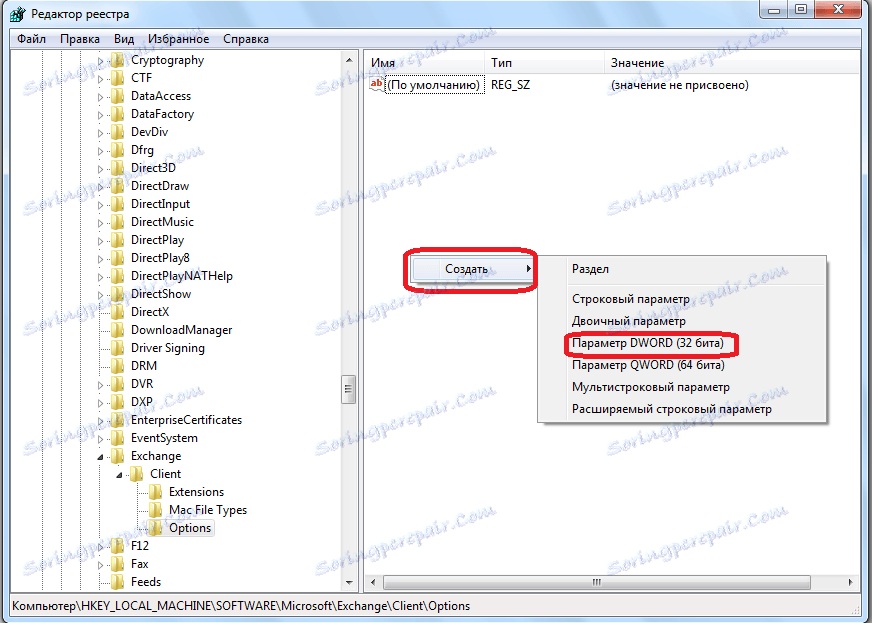
V polje ustvarjenega parametra vnesite »DumpsterAlwaysOn« in pritisnite tipko ENTER na tipkovnici. Nato dvokliknite na ta element.
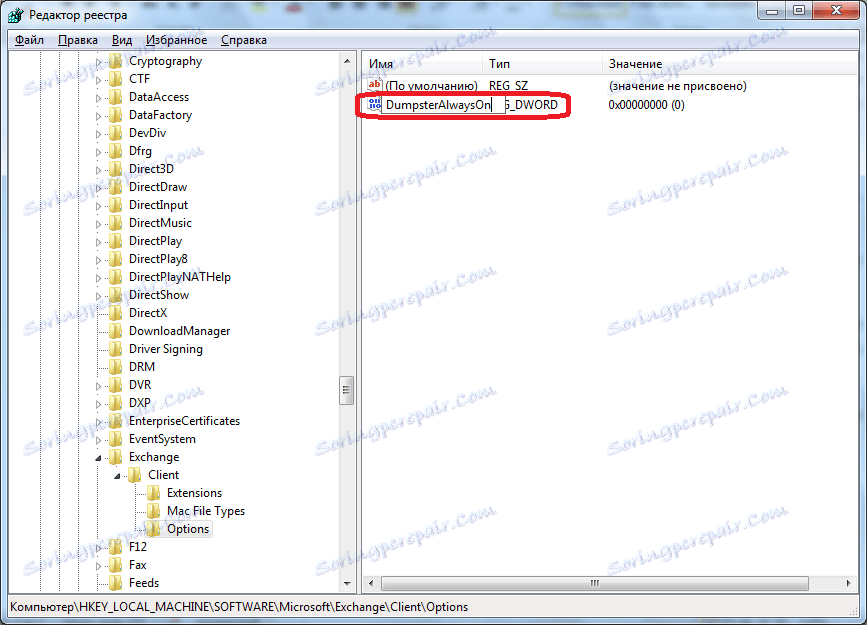
V odprtem oknu smo v polju "Vrednost" postavili enoto, parameter "Računski sistem" pa je preklopljen na položaj "Decimalno". Kliknite gumb "V redu".
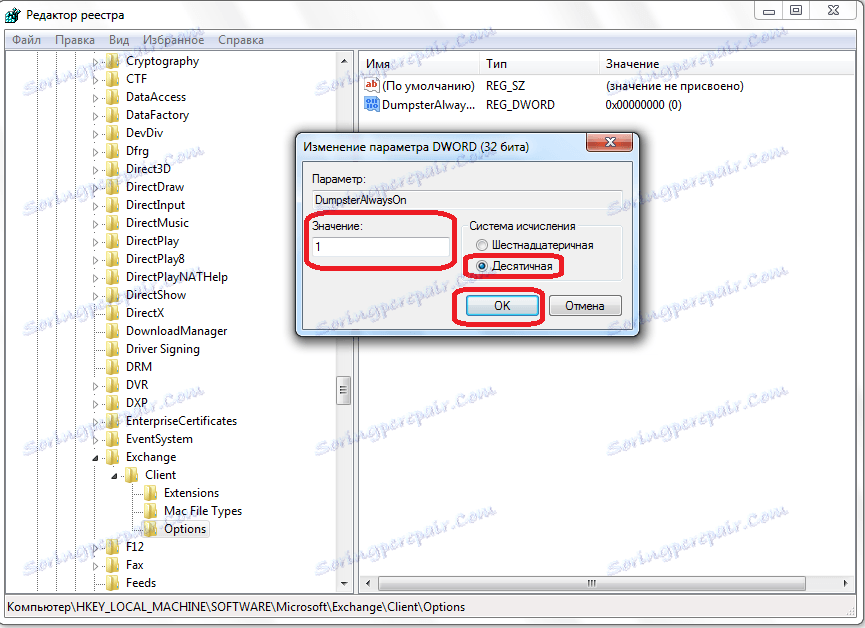
Zaprite urejevalnik registra in odprite Microsoft Outlook. Če je bil program odprt, ga znova zaženite. Premaknemo se v mapo, iz katere je bilo črko trdo izbrisano, in se nato premaknite v razdelek »Mapa« v meniju.
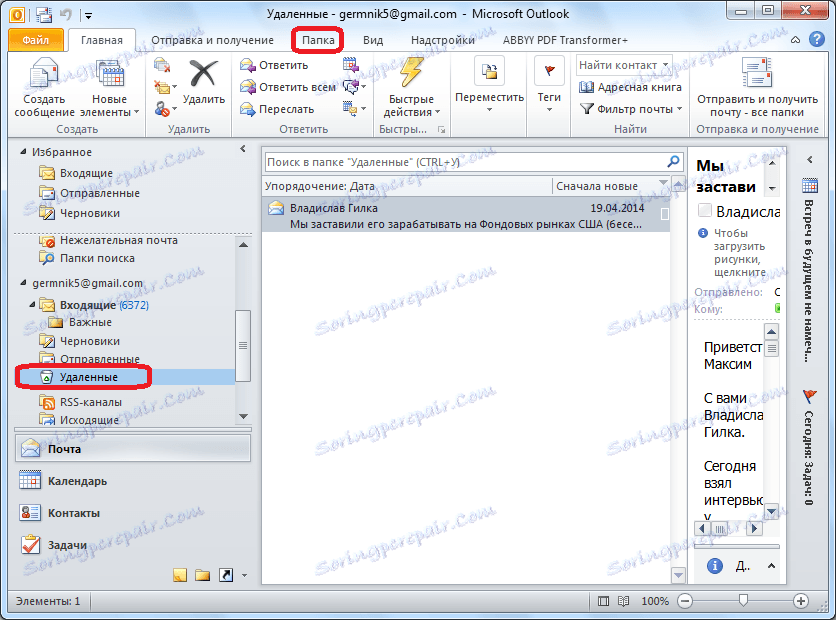
Klik na ikono v traku "Obnovi izbrisane predmete" v obliki košare s puščico, ki prihaja iz nje. Je v skupini "Čiščenje". Pred tem ikona ni bila aktivna, vendar je po manipuliranju z registrom, ki je bila opisana zgoraj, postala na voljo.
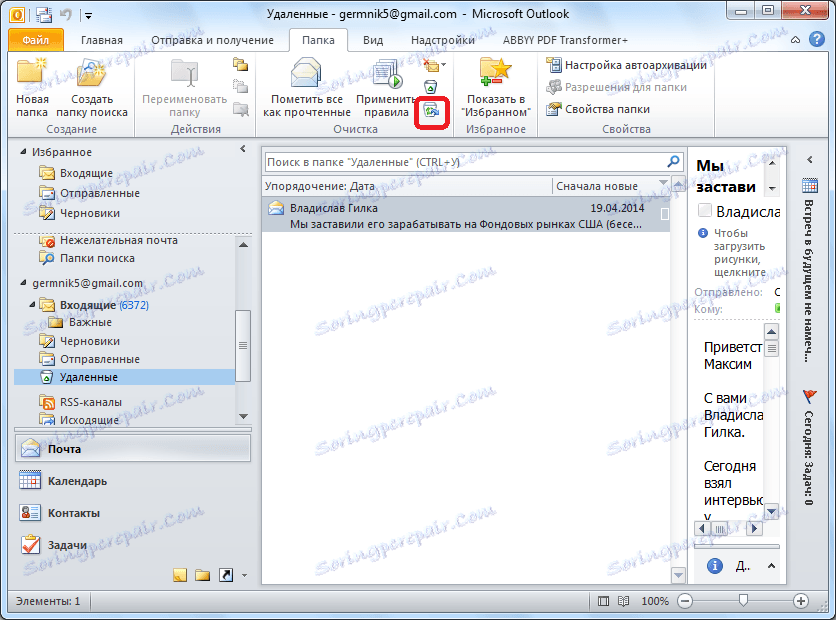
V oknu, ki se odpre, izberite črko, ki jo želite obnoviti, jo izberite in kliknite gumb »Obnovi izbrane predmete«. Po tem bo črka obnovljena v prvotni imenik.
Kot lahko vidite, obstajata dve vrsti obnovitve sporočila: izterjava iz koša in obnova po trdo odstranitev. Prva metoda je zelo preprosta in intuitivna. Za izvedbo postopka izterjave za drugo možnost so potrebni številni predhodni ukrepi.